Memberikan akses pengguna ke server laporan
Berlaku untuk: Server Laporan Power BI SQL Server 2016 (13.x)
Reporting Services menggunakan keamanan berbasis peran untuk memberikan akses pengguna ke server laporan. Pada penginstalan server laporan baru, hanya pengguna yang merupakan anggota grup Administrator lokal yang memiliki izin untuk melaporkan konten dan operasi server. Untuk membuat server laporan tersedia untuk pengguna lain, Anda harus membuat penetapan peran yang memetakan akun pengguna atau grup ke peran yang telah ditentukan sebelumnya yang menentukan kumpulan tugas.
Server laporan mode SharePoint: Untuk server laporan yang dikonfigurasi untuk mode terintegrasi SharePoint, Anda mengonfigurasi akses dari situs SharePoint dengan menggunakan izin SharePoint. Tingkat izin pada situs SharePoint menentukan akses untuk melaporkan konten dan operasi server. Anda harus menjadi administrator situs untuk memberikan izin pada situs SharePoint. Untuk informasi selengkapnya, lihat Memberikan izin pada item server laporan di situs SharePoint.
Server laporan mode asli: Artikel ini difokuskan pada server laporan yang dikonfigurasi untuk mode asli dan penggunaan portal web untuk menetapkan pengguna ke peran. Ada dua jenis peran:
Peran tingkat item digunakan untuk melihat, menambahkan, dan mengelola konten server laporan, langganan, pemrosesan laporan, dan riwayat laporan. Penetapan peran tingkat item ditentukan pada simpul akar (folder Beranda) atau pada folder atau item tertentu lebih jauh ke hierarki.
Peran tingkat sistem memberikan akses ke operasi di seluruh situs yang tidak terikat ke item tertentu. Contohnya termasuk cara menggunakan Report Builder dan jadwal bersama.
Dua jenis peran saling melengkapi dan harus digunakan bersama-sama. Untuk alasan ini, menambahkan pengguna ke server laporan adalah operasi dua bagian. Jika Anda menetapkan pengguna ke peran tingkat item, Anda juga harus menetapkannya ke peran tingkat sistem. Saat menetapkan pengguna ke peran, Anda harus memilih peran yang sudah ditentukan. Untuk membuat, mengubah, atau menghapus peran, gunakan SQL Server Management Studio. Untuk informasi selengkapnya, lihat Membuat, Menghapus, atau Mengubah Peran (Management Studio).
Sebelum memulai
Tinjau daftar berikut sebelum menambahkan pengguna ke server laporan mode asli.
Anda harus menjadi anggota grup Administrator lokal pada komputer server laporan. Jika Anda menyebarkan Reporting Services di Windows Vista atau Windows Server 2008, konfigurasi lainnya diperlukan sebelum Anda dapat mengelola server laporan secara lokal. Untuk informasi selengkapnya, lihat Mengonfigurasi server laporan mode asli untuk administrasi lokal.
Untuk mendelegasikan tugas ini kepada pengguna lain, buat penetapan peran yang memetakan akun pengguna ke peran Pengelola Konten dan Administrator Sistem. Pengguna yang memiliki izin Pengelola Konten dan Administrator Sistem dapat menambahkan pengguna ke server laporan.
Di SQL Server Management Studio, lihat peran yang telah ditentukan sebelumnya untuk Peran Sistem dan Peran Pengguna sehingga Anda terbiasa dengan jenis tugas di setiap peran. Deskripsi tugas tidak terlihat di portal web, jadi Anda harus terbiasa dengan peran sebelum mulai menambahkan pengguna.
Secara opsional, sesuaikan peran atau tentukan peran lain untuk menyertakan kumpulan tugas yang Anda butuhkan. Misalnya, jika Anda berencana menggunakan pengaturan keamanan kustom untuk item individual, Anda mungkin ingin membuat definisi peran baru yang memberikan akses tampilan ke folder.
Menambahkan pengguna atau grup ke peran sistem
Mulai portal web.
Pilih ikon Gigi di kanan atas lalu pilih Pengaturan Situs dari menu dropdown.
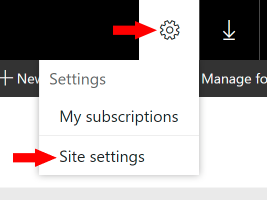
Pilih Keamanan.
Pilih Tambahkan grup atau pengguna.
Di Grup atau pengguna, masukkan pengguna domain Windows atau akun grup dalam format ini: <domain>\<account>.
Catatan
Jika Anda menggunakan autentikasi formulir atau keamanan kustom, tentukan akun pengguna atau grup dalam format yang benar untuk penyebaran Anda.
Pilih peran sistem, lalu pilih OK.
Peran bersifat kumulatif, jadi jika Anda memilih Administrator Sistem dan Pengguna Sistem, pengguna atau grup dapat melakukan tugas di kedua peran.
Ulangi untuk membuat tugas untuk lebih banyak pengguna atau grup.
Menambahkan pengguna atau grup ke peran item
Mulai portal web dan temukan item laporan yang ingin Anda tambahkan pengguna atau grupnya.
Pilih ... (elips) pada item.
Di menu, pilih Kelola.
Pilih Keamanan.
Pilih Tambahkan grup atau pengguna.
Catatan
Jika item saat ini mewarisi keamanan dari item induk, pilih Sesuaikan keamanan di toolbar untuk mengubah pengaturan keamanan. Lalu pilih Tambahkan grup atau pengguna.
Di Grup atau pengguna, masukkan pengguna domain Windows atau akun grup dalam format ini: <domain>\<account>. Jika Anda menggunakan autentikasi formulir atau keamanan kustom, tentukan akun pengguna atau grup dalam format yang benar untuk penyebaran Anda.
Pilih satu atau beberapa definisi peran yang menjelaskan bagaimana pengguna atau grup harus mengakses item, lalu pilih OK.
Ulangi untuk membuat tugas untuk lebih banyak pengguna atau grup.
Konten terkait
Ada pertanyaan lagi? Coba tanyakan forum Reporting Services.
Saran dan Komentar
Segera hadir: Sepanjang tahun 2024 kami akan menghentikan penggunaan GitHub Issues sebagai mekanisme umpan balik untuk konten dan menggantinya dengan sistem umpan balik baru. Untuk mengetahui informasi selengkapnya, lihat: https://aka.ms/ContentUserFeedback.
Kirim dan lihat umpan balik untuk